

By Adela D. Louie, Son Güncelleme: 6/12/2023
iPhone cihazınız var mı? Tonlarca fotoğrafınızı iPhone cihazınızda tutmakta zorlanıyor musunuz? Bilmek istiyorum fotoğrafları iPhone'dan sabit sürücüye nasıl aktarırım? O halde okumanız gereken yazı bu.
Her iPhone kullanıcısının en popüler ikilemlerinden biri, telefonlarında çok fazla fotoğraf tutamamaları. Bunun nedeni, herhangi bir iOS cihazı kullanıyorsanız, cihazlarında depolanan fotoğrafların depolama alanının hızla tükenmesinin ana nedenlerinden biridir. Bunun nedeni, iPhone'da veya herhangi bir iOS cihazında kaydedilen fotoğrafların, sahip olduğunuz diğer tüm veriler arasında en büyük boyuta sahip olmasıdır.
Ve bu nedenle, çoğu iPhone kullanıcısının yaptığı şey, fotoğraflarını bilgisayara aktar veya harici bir sabit sürücü. Ancak, bir iPhone cihazı kullanmaya yeni başlayanlar için bunu yapmak onlar için bir mücadele olacaktır.
Anlıyorsun, fotoğrafları iPhone'dan sabit sürücüye aktarma bir Android cihazda yapmak kadar kolay değil. Bazıları için biraz karmaşık olabilir. Bu nedenle, fotoğrafları iPhone'dan sabit sürücüye aktarmanın bazı kolay yollarını buraya ekledik. Ve bunun hakkında daha fazla bilgi edinmek istiyorsanız, bu yazıyı okumaya devam edin ve sizin için en kolay olduğunu düşündüğünüz aşağıdaki yöntemleri takip edin.
Bölüm 1. Fotoğrafları iPhone'dan Sabit Diske Aktarmanın En İyi YoluBölüm 2. Fotoğrafları iPhone'dan Sabit Sürücüye Aktarmanın Diğer YollarıBölüm 3. Sonuç
Elbette, fotoğrafları iPhone'dan bir sabit sürücüye aktarma konusunda yalnızca en iyi ve en kolay yolu istediğinizi biliyoruz. İşte bu yüzden, hedeflediğiniz şeyi başarmanız için yapabileceğiniz en iyi çözüm burada. Ve bu, fotoğraflarınızı iPhone'unuzdan sabit sürücünüze aktarmaktır. Ve bununla birlikte, kullanmanızı şiddetle tavsiye ettiğimiz şey, FoneDog Telefon Transferi.
The FoneDog Telefon Transferi resmi web sitemizden (www.fonedog.com) indirebileceğiniz bir yazılımdır. FoneDog Phone Transfer, kullanabileceğiniz harika bir yazılımdır. iPhone'unuzda bulunan herhangi bir veriyi başka bir cihaza aktarmak için örneğin başka bir iPhone cihazına, bir Android cihazına ve bir sabit sürücüye. Transferi tersinden de yapabilirsiniz. Ve bununla, fotoğrafları iPhone'dan Sabit sürücüye nasıl kolay ve güvenli bir şekilde aktaracağınız konusunda bu yazılımı kullanabilirsiniz.
Telefon Transferi
Dosyaları iOS, Android ve Windows PC arasında aktarın.
Bilgisayardaki metin mesajlarını, kişileri, fotoğrafları, videoları, müziği kolayca aktarın ve yedekleyin.
En son iOS ve Android ile tam uyumlu.
Bedava indir

Fotoğraflarınızın yanı sıra iPhone'unuzdan videolar, ses veya müzik, mesajlar, kişiler ve daha fazlası gibi diğer verileri de aktarabilirsiniz. Buna ek olarak, FoneDog Telefon Transferi, fotoğraflarınızın kalitesini kaybetmeden fotoğraflarınızı JPEG ve PNG formatı gibi başka bir formata dönüştürmek için kullanabileceğiniz HEIC dönüştürücü adı verilen başka bir özellikle birlikte gelir.
FoneDog Phone Transfer'i kullanarak FoneDog Phone Transfer'i kullanarak fotoğrafları iPhone'dan sabit sürücüye nasıl aktaracağınızı göstermek için, işte izleyebileceğiniz hızlı bir adım.
Adım 1. Telefon Transferini İndirin ve Yükleyin
Tabii ki önce FoneDog Phone Transfer'i web sitemizden indirip kurmanız ve bilgisayarınıza kurmanız gerekiyor.
2. Adım. FoneDog Telefon Transferini Başlatın
Programı bilgisayarınıza indirip yükledikten sonra devam edin ve başlatabilmeniz için üzerine çift tıklayın.
3. Adım. iPhone'unuzu Bağlayın ve Sürücünüz Vardı
Başlattıktan sonra, devam edin ve iPhone cihazınızı USB kablonuzu kullanarak bilgisayarınıza ve ayrıca sabit sürücünüze bağlayın.
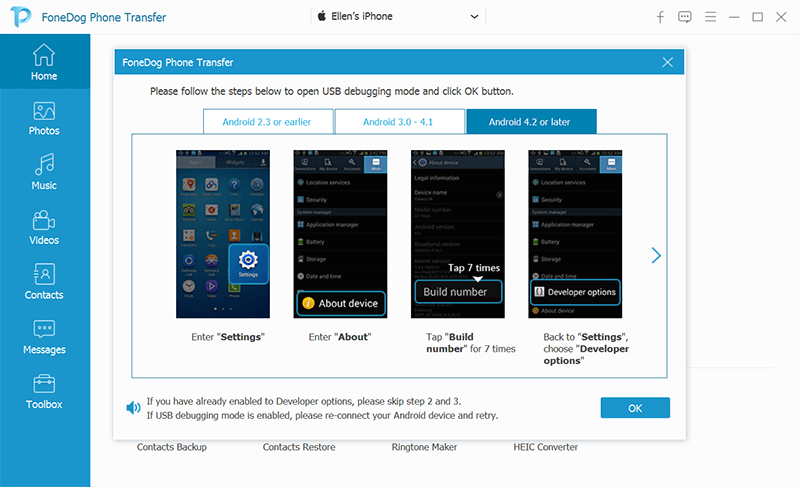
4. Adım. Aktarılacak Fotoğrafları Seçin
Hem iPhone'unuzu hem de sabit sürücünüzü bilgisayarınıza bağladıktan sonra, programın cihazınızı tanıyıp tanımadığını görmek için FoneDog Phone Transfer'in ana arayüzünü kontrol edin. Ve sonra, seçin Fotoğraflar Kategorisi Ekranınızın sol tarafında, iPhone'unuzdaki tüm albümleri kategorinin yanında görebileceksiniz. Ve eğer her albüme tıklayacaksanız, sağ tarafta ne içerdiğini görebileceksiniz. Buradan, aktarmak istediğiniz tüm fotoğrafları seçebilirsiniz.
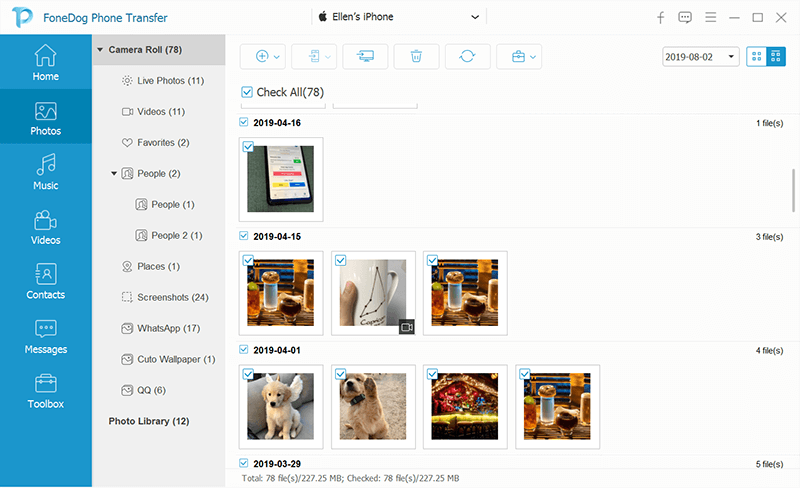
Adım 5. Fotoğraflarınızı Sabit Diske Aktarın
İPhone'unuzdan sabit sürücünüze aktarmak istediğiniz tüm fotoğrafları seçtikten sonra, artık devam edip bu fotoğrafları dışa aktarabilir ve sabit sürücü adınızı seçebilirsiniz.
Adım 6. Aktarımı Tamamlayın
Oradan, şimdi yapmanız gereken tek şey transferin bitmesini beklemek. Ve bir kez bittiğinde, artık devam edebilir ve sabit sürücünüze aktardığınız fotoğraflara göz atabilirsiniz. Ve işiniz bittiğinde, şimdi devam edebilir ve hem iPhone'unuzu hem de sabit sürücünüzü bilgisayarınızdan ayırabilirsiniz.
Yani, işte buradasın. işte bu kadar kolay kullanım FoneDog Telefon Transferi. Sadece birkaç tıklamayla, fotoğraflarınızı iPhone'unuzdan sabit sürücünüze güvenli ve hızlı bir şekilde aktarabileceksiniz.
Yukarıda size gösterdiğimiz FoneDog Telefon Aktarımının yanı sıra, fotoğrafları iPhone'dan Sabit Sürücüye aktarmanın başka yolları da var. Bu sefer size bunu nasıl yapabileceğinizin en yaygın yolunu göstereceğiz.
Fotoğraflarınızı iPhone'unuzdan sabit sürücünüze nasıl aktarabileceğinizin yollarından biri, USB kablonuzu kullanmak ve cihazınızı bilgisayarınıza bağlamaktır. Ve bununla, ister Mac ister Windows bilgisayar kullanıyor olun, bunları nasıl aktarabileceğinizi göstereceğiz.
Windows bilgisayar kullanıyorsanız ve fotoğraflarınızı iPhone'unuzdan sabit sürücünüze aktarmak istiyorsanız, işte izlemeniz gereken adımlar.
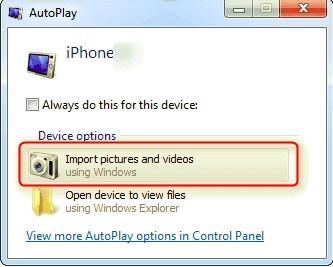
Ve bir Mac bilgisayar kullanıyorsanız, fotoğraflarınızı iPhone'dan sabit sürücüye aktarmak için yapmanız gerekenler aşağıdaki adımlardır.
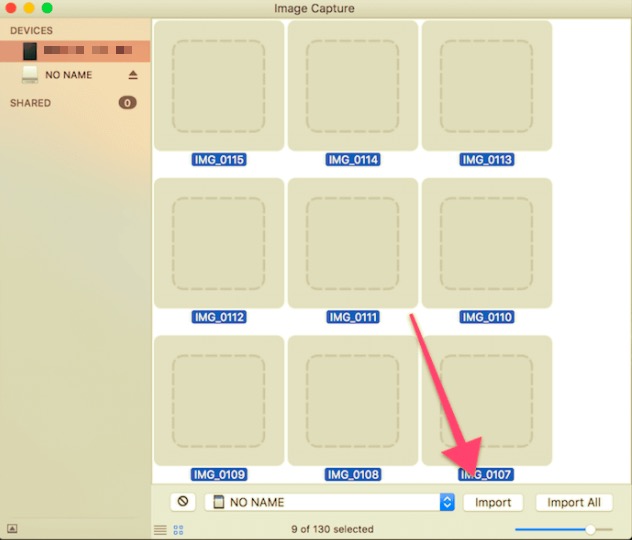
Fotoğrafları iPhone'dan sabit sürücüye aktarmanın başka bir yolu, bunu yapmak için bazı resmi iOS cihazları kaynaklarını kullanmaktır. Ve iPhone'unuzda kullanabileceğiniz bu kaynaklardan biri de iCloud fotoğraf kitaplığınız. Ve size bunu nasıl yapabileceğinizi göstermek için izleyebileceğiniz adımlar burada.
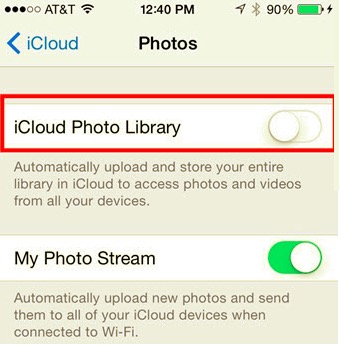
Bu yöntemi kullanacaksanız da, bunun tamamlanmasının biraz zaman alabileceğini ve yalnızca kullanabileceğinizi bilmelisiniz. ücretsiz sınırlı bir depolama alanı.
Kullanabileceğiniz başka bir yöntem, fotoğraflarınızı iPhone'unuzdan sabit sürücünüze aktarmak için kullanabileceğiniz iTunes programınızdır. Ve işte izlemeniz gereken adımlar.
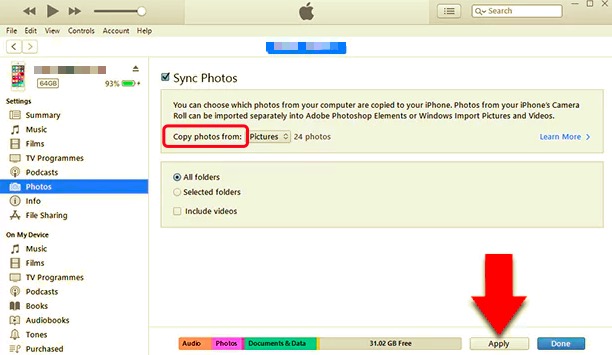
Gördüğünüz gibi, fotoğraflarınızı iPhone'unuzdan sabit sürücünüze aktarmak çok kolay. Ancak burada bu yöntemi kullanmanın bazı zayıf noktaları vardır. Birincisi, bunun oldukça yavaş bir süreç olması ve cihazınızın güncellenmiş sürümlerinde çalışmamasıdır. Ayrıca, tüm süreci tamamlamak için sabit bir internet bağlantınızın olması gerekecek.
İnsanlar ayrıca okurİTunes olmadan iPad'den Bilgisayara Fotoğraflar Nasıl Aktarılır?Fotoğraflar iPhone'dan iCloud Deposuna Nasıl Taşınır?
Görüyorsunuz, fotoğrafları iPhone'dan sabit sürücüye nasıl aktarabileceğinizin birçok yolu var. Bununla birlikte, süreçte karşılaşabileceğiniz bazı zayıf noktalar da vardır. Ama eğer kullanacaksanız FoneDog Telefon Transferi Fotoğraflarınızı iPhone'unuzdan sabit sürücünüze aktarmak için herhangi bir çakışma veya gecikme yaşamayacaksınız.
Ayrıca FoneDog Telefon Transferi'ni kullandığınızda, bu programla birlikte gelen kullanıcı dostu arayüz sayesinde işinizi kolayca halledebileceksiniz. Ayrıca, bu programın kullanımı çok güvenlidir ve verilerinizin hiçbiri silinmez veya bozulmaz. Yine, sizin için istediğimiz sadece en iyisidir, bu yüzden fotoğraflarınızı bir cihazdan diğerine sorunsuz bir şekilde aktarmak için FoneDog Telefon Transferini kullanmanızı şiddetle tavsiye ediyoruz.
Hinterlassen Sie einen Kommentar
Yorumlamak
Telefon Transferi
iOS, Android ve bilgisayar arasındaki diğer veriler arasında kolayca ve hızlı bilgileri, fotoğraflar, temaslar, videolar ve bilgisayar aygıtları kaybetmeden diğer veriler aktarıyor.
Ücretsiz denemePopüler makaleler
/
BİLGİLENDİRİCİLANGWEILIG
/
basitKOMPLİZİERT
Vielen Dank! Merhaba, Sie die Wahl:
Excellent
Değerlendirme: 4.7 / 5 (dayalı 84 yorumlar)